IPhone– это не просто телефон. Это настоящий портативный компьютер, который можно засунуть в карман. Он меньше, чем большинство компактных камер или планшетов, но со своими задачами справляется не хуже. Но знаете ли вы все возможности iPhone? Проверьте себя, прочитав эту статью.
На айфоне можно использовать режим трекпада
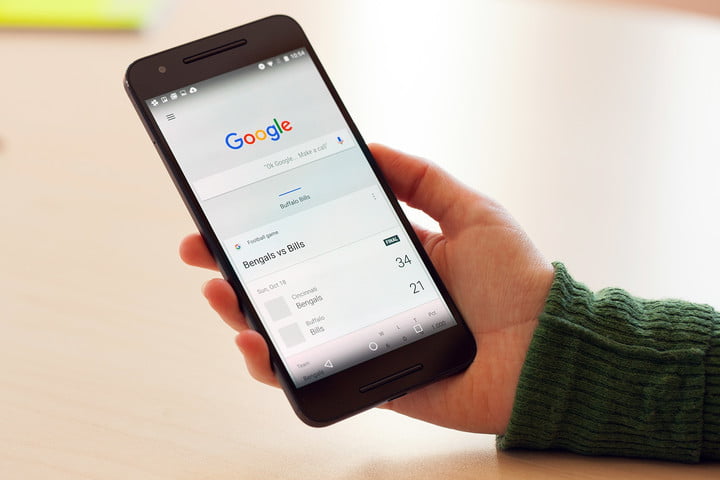
IPhone не зря так популярен. Он способен хранить гораздо больше данных, чем обычный дешевый ноутбук, и обладает практически сопоставимой компьютерам мощностью. Множество маленьких мелочей, которые скрыты в телефоне, делают его использование еще более удобным. Однако, некоторые «фишки» iPhone сложно обнаружить самостоятельно. Одной из них является возможность использовать телефон в режиме трекпада.
Сколько раз вы печатали текст в «Заметках» или пытались ответить на длинное электронное письмо? Наверняка при этом вы неоднократно делали ошибки и тщетно пытались их исправить, то и дело попадая не в то слово. Это невыносимо, согласны? К счастью, у iPhone есть функция, которая способна избавить вас от повторения подобной ситуации. Если вы нажмете на любую область на клавиатуре и будете удерживать ее некоторое время, то вместо клавиатуры вы получите настоящий тачпад, с помощью которого сможете быстро и легко выбрать нужную область.
Режим энергосбережения
Смартфон от Apple имеет один большой недостаток – слабую батарею. Однако и тут инженеры компании придумали решение. Если вы забыли зарядное устройство дома, а телефон садится все больше и больше, то просто перейдите в настройки телефона. Там, в разделе «Батарея» активируйте режим энергосбережения. Он автоматически снижает затраты энергии за счет понижения мощности.
Секретные фотографии

Если у вас есть фотографии, не предназначенные для посторонних глаз, то вы можете легко их спрятать. В этом случае даже если телефон попадет в чужие руки, то никаких секретных снимков злоумышленники просто не найдут. Как можно спрятать фотографии?
- Перейдите в программу «Фото».
- Выберите фотографии, которые хотите скрыть.
- Затем нажмите на значок в левом нижнем углу и найдите там параметр «скрыть».
Фотография или видеозапись пропадет как из телефона, так и из iCloud.
Знайте о том, кто звонит еще до того, как возьмете телефон
Компания Apple сконструировала iPhone таким образом, что вы можете узнать, кто звонит еще до того, как взгляните на экран. Как это возможно? Все очень просто – откройте раздел «Контакты», а затем выберите имя абонента. Нажмите «Редактировать» и измените стандартную мелодию на нужную вам. Готово! Теперь, когда вы будете слышать рингтон, вы будете знать, кто именно вам звонит.

Сканирование документов
Вы можете сканировать документы и передавать их с одного рабочего стола на другой с помощью одного только смартфона. Теперь вам не нужно использовать дополнительные устройства. Кроме того, благодаря синхронизации между MacBook или iMac вы сможете быстро просмотреть их на компьютере и отредактировать, если это нужно. Как воспользоваться функцией сканера?
- Откройте программу «Заметки».
- Нажмите значок с плюсом, который расположен сверху клавиатуры.
- Выберите вариант «Отсканировать документ».
- После этого откроется камера, вам остается навести ее на документ и нажать кнопку.
Режим «Не беспокоить» для водителей
По статистике, разговор по телефону или набор смс по время вождения являются причинами многих аварий. Поэтому разработчики новой системы iOS решили внедрить новый режим для iPhone– «Не беспокоить». Нет, вам не нужно включать его самостоятельно. Телефон автоматически определяет, на какой скорости вы едете. Если она превышает определенный показатель, то iPhone включает это режим, который ограничивает уведомления, смс и звонки. Вы сможете увидеть их после того, как закончите движение, но не раньше. Это очень удобная функция, которая позволяет водителям не отвлекаться на постоянные сигналы его телефона и повышают его концентрацию на дороге.
«Одноручная» клавиатура
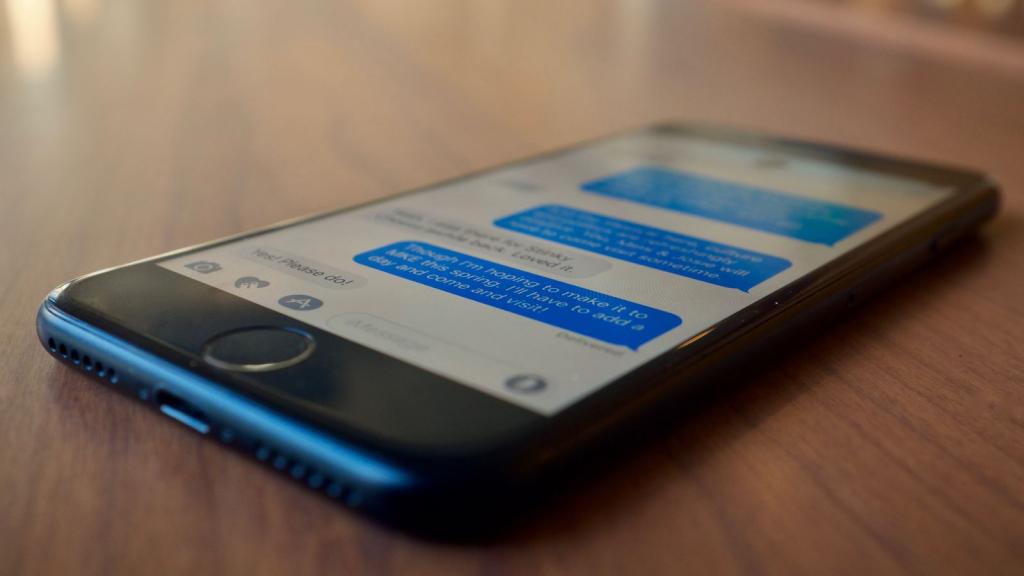
Если вы привыкли при печатании на телефоне использовать не две руки, а одну (а именно так поступает большинство людей), то вы можете повысить эффективность своей печати при помощи настроек. Просто откройте сообщение или заметку и нажмите на значок земного шара в нижнем левом углу. Если вы будете удерживать кнопку достаточно долго, то увидите меню, в котором можно выбрать двуручную, праворучную или леворучную клавиатуру. Это значительно облегчит вашу задачу и позволит печатать текст в несколько раз быстрее.
Отвечайте на звонки автоматически
Иногда вы можете быть слишком заняты для того, чтобы отвечать на звонки. Если вы не хотите при этом их пропускать, то можете настроить свой iPhone таким образом, чтобы он отвечал на вызовы самостоятельно. Особенно это может пригодиться вам в том случае, если вы в это время слушаете музыку по AirPods и не хотите слышать вместо нее рингтон.
Зайдите в меню и откройте раздел «Телефон». Затем нажмите «Ответ сообщением» и выберите шаблон из списка или же создайте его самостоятельно. Вы даже можете установить, сколько времени должен ждать ваш телефон, прежде чем сбросить вызов и ответить сообщением.
Вы можете делать запись экрана

Если вы хотите сделать запись вашего экрана, то это можно сделать проще простого. Просто перейдите в раздел «Пункт управления», затем «Настроить элементы управления» и нажмите на «Запись экрана». Теперь нажмите кнопку «Домой» и потяните нижнюю часть экрана вверх. На появившемся меню вы увидите символ «Запись экрана». С помощью данной функции вы можете записывать обучающие видео, рекомендации или просто делиться забавными моментами.
Общайтесь с Siri с помощью текста
Знали ли вы о том, что команды Siri можно давать не только с помощью голосового ввода, но и с помощью текста? Зачастую программа не может точно распознать голосовую команду, поэтому нередко бывает проще и быстрее ввести текст. Зайдите в основные настройки, затем нажмите на «Универсальный доступ», а после этого активируйте ввод текста для Siri.
Используете ли вы какие-либо из этих полезных трюков в жизни?

























